Blockedsiteaccess.com (serviço online)
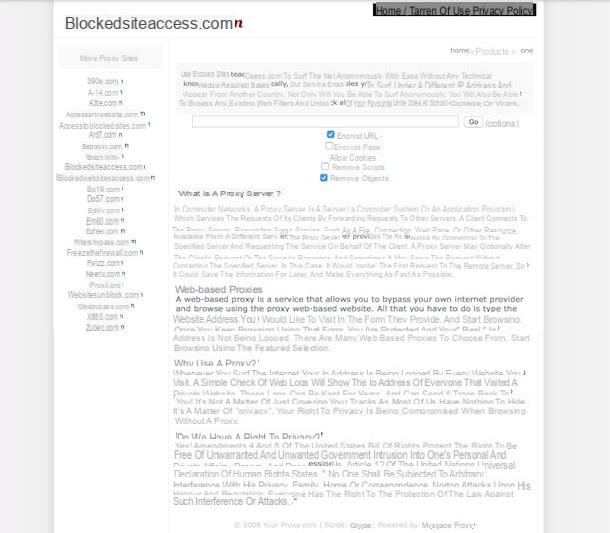
Para visitar sites da Internet que estão bloqueados no trabalho, o primeiro dos recursos úteis que gostaria de destacar é Blockedsiteaccess.com. Trata-se de um serviço Web que funciona como proxy graças ao qual é possível navegar na rede anonimamente, disfarçando a pista IP efectivamente em uso e ultrapassando assim quaisquer restrições tanto localmente (como as aplicadas no local de trabalho) como a nível regional e escala nacional. Para usá-lo, nenhuma habilidade técnica especial é necessária e seu uso é gratuito.
Para utilizá-lo, conecte-se à sua página inicial e digite, no campo apropriado localizado no centro da tela, o endereço completo do site a ser visitado, a seguir clique no botão Go que está à direita. Feito isso, você finalmente se encontrará na frente do site que deseja visitar. Mais fácil do que isso?
Se desejar, antes de começar a navegar para um determinado site, você pode alterar as configurações de uso do serviço, escolhendo se deseja ou não criptografar o URL e / ou a página, aceitar ou não cookies, etc. adicionar ou remover os carrapatos das opções abaixo.
Kproxy (serviço online)

O serviço de abertura de sites bloqueados que eu já disse não o convenceu particularmente e você está procurando uma alternativa válida? Em seguida, tente dar uma olhada em Kproxy e você verá que não se arrependerá. Na verdade, é mais uma ferramenta da Web usada para o propósito em questão. Funciona de forma praticamente semelhante ao que já relatei, mas possui uma interface muito mais agradável e também oferece a possibilidade de selecionar servidores específicos de acordo com a necessidade. É gratuito, mas eventualmente também pode ser usado na variante Pro, por uma taxa, com opções extras.
Para utilizá-lo, conectado ao site interno do serviço, clique no botão com o cadeado que fica à esquerda para definir se pretende criptografar a conexão ou não, digite no campo ao centro o endereço completo do portal que deseja visitar e pressione o botão surfar! Para a direita. Feito!
Se desejar, antes de começar a navegar para um determinado site, você pode alterar os servidores usados clicando no link Alterar servidor [+] abaixo e selecionando os de sua preferência.
VPNBOOK (serviço online)

Outro serviço de proxy da Web com o qual você pode entrar em contato para acessar todos os sites da Internet que estão bloqueados é VPNBOOK. Mesmo neste caso, é um recurso gratuito e muito fácil de usar. Permite-lhe seleccionar o servidor através do qual pretende navegar na rede, oferecendo assim a possibilidade de obter um endereço IP dos Estados Unidos, Reino Unido, França ou Canadá ou, ainda, ter um atribuído aleatoriamente e navegar com uma ligação encriptada. Resumindo, experimente agora!
Você me pergunta como usá-lo? Vou explicar imediatamente, nada complicado de qualquer maneira, não se preocupe. Em primeiro lugar, conecte-se à página principal do serviço e, em seguida, digite o endereço completo do site que deseja visitar no campo em branco apropriado que você encontra sob o título Digite o URL.
Depois escolha o servidor que deseja usar no menu à direita (ou deixe a opção seleccionada Proxy Aleatório para ter um atribuído a você automaticamente) e clique no botão Go. No ecrã que posteriormente lhe será apresentado, irá finalmente encontrar-se perante o site da Internet que até poucos minutos atrás não podia visitar.
Whoer.net (serviço online)

Em um artigo sobre como abrir sites bloqueados, parece certo informá-lo sobre Whoer.net. Ele permite que você escolha entre diferentes locais, como: França, Holanda, Rússia, Suécia, Reino Unido e Estados Unidos. É um terceiro custo (mas possivelmente disponível em uma variante paga "aprimorada"), muito fácil de usar e também tem uma interface agradável. Eu sugiro que você experimente instantaneamente.
Para usar o Whoer.net, conecte-se à página principal do serviço e digite, no campo apropriado à esquerda, o endereço completo do site da Internet que deseja visitar. Neste ponto, use o menu suspenso à direita para escolher o servidor (ou deixe a opção selecionada Servidor aleatório para selecioná-lo aleatoriamente) e clique no botão Ir! que está à direita.
Em alguns momentos você se encontrará diante do site de seu interesse. Se desejar, pode alterar o servidor utilizado bem como o modo de compatibilidade do serviço também através da barra de ferramentas específica do Whoer.net que você verá aparecer diretamente no topo do portal.
anonymoX (extensão do navegador)

Em vez de entrar em contato com um dos serviços online acima, você prefere abrir a Internet bloqueada em seu local de trabalho (ou em outro lugar) usando uma extensão especial do navegador da web? Então eu não posso deixar de sugerir que você empregue anonymoX. Mesmo neste caso, é um recurso gratuito (mas possivelmente também utilizável em uma variante paga com recursos extras) que, de fato, permite que você navegue via proxy via cromo o Firefox, tudo com um simples clique. Não há necessidade de configurações e registros complexos e permite que você adquira um IP holandês, britânico ou americano.
Se estiver usando o Google Chrome, você pode instalar o anonymoX conectando-se à seção dedicada do Chrome Web Store e clicando no botão primeiro Adicionar e então nisso Adicionar extensão. Se estiver usando o Mozilla Firefox, você pode instalar a extensão visitando a página apropriada do site Firefox Add-ons e clicando nos botões + Adicionar ao Firefox e Instalar.
Independentemente do navegador usado, assim que a instalação for concluída, você verá o botão com o ícone da extensão (aquele com o "x") aparecer na parte superior direita da barra de ferramentas do navegador. Você pode então ativar a navegação via proxy simplesmente clicando no botão mencionado e verificando se o botão à esquerda na caixa que foi aberta foi movido para Ativo (e se este não for o caso, você pode fazer isso sozinho).
A extensão selecionará automaticamente o país de onde adquirir o endereço IP e você pode começar a navegar na rede imediatamente atrás de um proxy que percorre quaisquer blocos que possam ser aplicados localmente, regionalmente ou nacionalmente. Poderá saber o país cujo IP adquiriu a partir do menu de extensões, dando uma vista de olhos no símbolo de bandeira (que é o país de referência) e o que é relatado ao lado.
Se necessário, você também pode selecionar manualmente o país, simplesmente clicando em freccia descendente que você encontra no bandeira na caixa de extensão ou clicando no botão com o flecha dupla para ir diretamente para o próximo servidor.
Se deseja então saber o IP adquirido, pressione o botão com o lupa que você encontra à direita da escrita Visão geral da conexão, sempre na caixa acessível após clicar no ícone da extensão, e verificar o que está relatado sob a escrita anonymoX. Também saliento que, se achar que precisa deles, você pode salvar as configurações usadas para o site que está visitando. Para fazer isso, basta clicar na escrita Salvar configurações para este site.
E quando você não precisar mais dela, lembre-se de desativar a operação da extensão clicando primeiro no botão relevante na janela do navegador e, em seguida, no botão à esquerda para trazê-lo para Inativo.
TunnelBear (Windowos / Mac)

Conforme antecipado no início, serviços e extensões online à parte, também existem softwares especiais que podem permitir que você abra sites bloqueados. Entre os vários disponíveis, recomendo fortemente que você experimente TunnelBear. Este é um programa para Windows e Mac que permite disfarçar o endereço IP realmente em uso com um americano, britânico, espanhol e vários outros países, permitindo assim que você acesse qualquer portal da rede e contorne as limitações.
É gratuito, mas você pode usar no máximo 500 MB / mês. Para exceder esse limite, você deve se inscrever em um plano pago (a partir de $ 4,99 / mês). De referir ainda que para utilizar o serviço é necessária a constituição de uma conta ad hoc.
Para experimentar o TunnelBear imediatamente, primeiro visite o site do programa e clique no botão Comece, é grátis. Em seguida, crie sua conta para poder utilizar o serviço digitando seu endereço de e-mail e a senha que deseja utilizar e clicando em Criar Conta. Concluída essa etapa, o download do aplicativo será iniciado em seu computador. Se isso não acontecer, role a página da web para baixo e pressione logotipo do sistema operacional você está usando para forçar o download.
Agora, se o que você está usando é um PC com Windows, abra o arquivo .exe obtido, pressione o botão Concordo, De Instalar e em Si para completar a configuração. Se você tiver um Mac, arraste o ícone TunnelBear para a pasta Aplicações macOS, clique com o botão direito nele e pressione Apri duas vezes para iniciar o programa e contornar as limitações impostas pela Apple contra desenvolvedores não autorizados.
Quando você vir a janela TunnelBear aparecer na tela, insira os dados relativos à sua conta criada anteriormente nos campos apropriados e primeiro clique em Entrar e, posteriormente, em pular, para pular a apresentação sobre o uso do software. Em seguida, selecione no mapa que aparece o país cujo endereço IP você deseja comprar clicando no ícone relevante túnel e então pressionando o botão Si na história em quadrinhos.
Além da forma que acabei de indicar, você pode selecionar o país no menu suspenso no canto superior esquerdo. Você também pode se proxy de um país aleatório movendo-se para ON o elevador apropriado que você sempre encontra no topo à esquerda. Para parar de usar o programa, basta abrir FORA o interruptor acima mencionado. Mais fácil do que isso?
Como abrir sites bloqueados

























